Hinweis
Für den Zugriff auf diese Seite ist eine Autorisierung erforderlich. Sie können versuchen, sich anzumelden oder das Verzeichnis zu wechseln.
Für den Zugriff auf diese Seite ist eine Autorisierung erforderlich. Sie können versuchen, das Verzeichnis zu wechseln.
Azure Load Balancer umfasst Standard-, Basic- und Gateway-SKUs. Gateway Load Balancer wird zum transparenten Einfügen von virtuellen Netzwerkgeräten (Network Virtual Appliances, NVA) verwendet. Verwenden Sie Gateway Load Balancer für Szenarien, die hohe Leistung und hohe Skalierbarkeit von NVAs benötigen.
In diesem Tutorial lernen Sie Folgendes:
- Erstellen Sie ein virtuelles Netzwerk.
- Erstellen einer Netzwerksicherheitsgruppe.
- Erstellen einer Gateway Load Balancer-Instanz.
- Verketten eines Load Balancer-Front-Ends mit der Gateway Load Balancer-Instanz.
Sie können einen Gatewaylastenausgleich über das Azure-Portal, die Azure CLI oder Azure PowerShell erstellen.
Voraussetzungen
- Ein Azure-Abonnement. Wenn Sie kein Azure-Abonnement besitzen, können Sie ein kostenloses Konto erstellen, bevor Sie beginnen.
- Zwei Azure Load Balancer-Instanzen der SKU Standard mit Back-End-Pool in zwei verschiedenen Azure-Regionen
- Informationen zum Erstellen einer regionalen Load Balancer Standard-Instanz und virtueller Computer für Back-End-Pools finden Sie unter Schnellstart: Erstellen eines öffentlichen Lastenausgleichs für den Lastenausgleich virtueller Computer über das Azure-Portal.
Erstellen eines virtuellen Netzwerks und zugeordneter Ressourcen
Mit der folgenden Prozedur wird ein virtuelles Netzwerk mit einem Ressourcensubnetz, einem Azure Bastion-Subnetz und einem Azure Bastionhost erstellt.
Von Bedeutung
Die Stundenpreise gelten ab dem Zeitpunkt der Bereitstellung von Bastion, unabhängig von der Nutzung ausgehender Daten. Weitere Informationen dazu finden Sie unter Preise und SKUs. Wenn Sie Bastion als Teil eines Tutorials oder Tests einsetzen, empfehlen wir Ihnen, diese Ressource zu löschen, nachdem Sie diese benutzt haben.
Suchen Sie im Portal nach der Option Virtuelle Netzwerke und wählen Sie sie aus.
Wählen Sie auf der Seite Virtuelle Netzwerke die Option + Erstellen aus.
Geben Sie unter Virtuelles Netzwerk erstellen auf der Registerkarte Grundlagen die folgenden Informationen ein, oder wählen Sie sie aus:
Konfiguration Wert Projektdetails Abonnement Wählen Sie Ihr Abonnement aus. Ressourcengruppe Wählen Sie "Neu erstellen" aus.
Geben Sie load-balancer-rg in „Name“ ein.
Wählen Sie OK aus.Instanzdetails Name Geben Sie lb-vnetein. Region Wählen Sie USA, Osten aus. 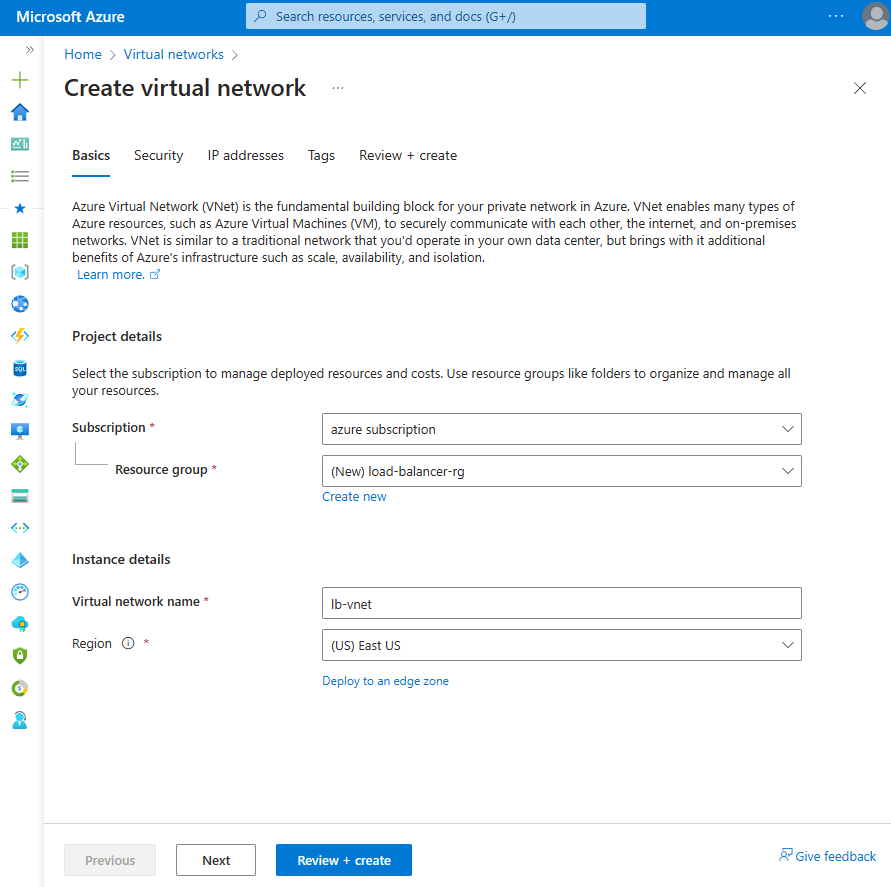
Wählen Sie die Registerkarte Sicherheit oder die Schaltfläche Weiter unten auf der Seite.
Geben Sie unter Azure Bastion die folgenden Informationen ein oder wählen Sie diese aus:
Konfiguration Wert Azure Bastion Azure Bastion aktivieren Aktivieren Sie das Kontrollkästchen. Azure Bastion-Hostname Geben Sie lb-bastion ein. Öffentliche Azure Bastion-IP-Adresse Wählen Sie "Neu erstellen" aus.
Geben Sie lb-bastion-ip unter Name ein.
Wählen Sie OK aus.Wählen Sie die RegisterkarteIP-Adressen oder Weiter unten auf der Seite aus.
Geben Sie unter Virtuelles Netzwerk erstellen folgende Informationen ein oder wählen Sie diese aus:
Konfiguration Wert Hinzufügen des IPv4-Adressraums IPv4-Adressraum Geben Sie 10.0.0.0/16 (65.356 Adressen) ein. Subnetze Wählen Sie die zu bearbeitende Standard-Subnetzverknüpfung aus. Subnetzvorlage Übernehmen Sie den Standardwert: Standard. Name Geben Sie das Back-End-Subnetzein. Startadresse Geben Sie 10.0.0.0 ein. Subnetzgröße Geben Sie /24(256 Adressen) ein. Sicherheit NAT Gateway Wählen Sie Keine aus. 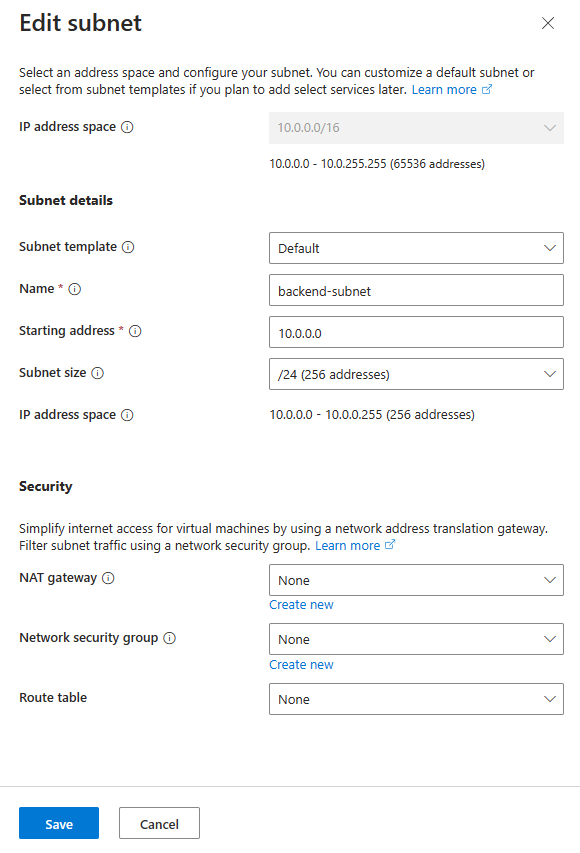
Wählen Sie Speichern aus.
Wählen Sie am unteren Bildschirmrand Überprüfen + erstellen aus, und wenn die Validierung erfolgreich ist, wählen Sie Erstellen aus.
Erstellen und Konfigurieren eines Gateway-Load-Balancer
In diesem Abschnitt erstellen Sie die Konfiguration und stellen Sie den Gatewaylastenausgleich bereit.
Geben Sie am oberen Rand des Portals den Suchbegriff Lastenausgleich in das Suchfeld ein. Wählen Sie in den Suchergebnissen Lastenausgleichsmodule aus.
Wählen Sie auf der Seite Load Balancer die Option Erstellen aus.
Geben Sie auf der Seite Lastenausgleich erstellen auf der Registerkarte Grundlagen die folgenden Informationen ein, bzw. wählen Sie sie aus:
Einstellung Wert Projektdetails Abonnement Wählen Sie Ihr Abonnement aus. Ressourcengruppe Wählen Sie load-balancer-rg aus. Instanzdetails Name Geben Sie gateway-load-balancer ein Region Wählen Sie (USA) USA, Osten aus. Artikelnummer (SKU) Wählen Sie "Gateway" aus. Typ Wählen Sie Intern aus. 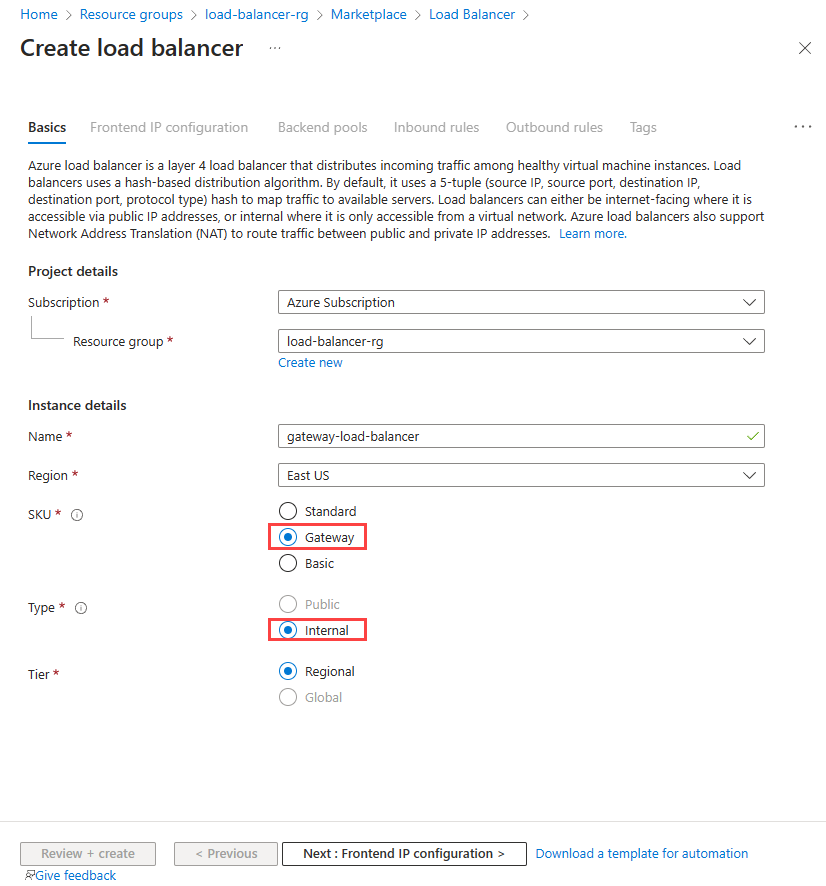
Wählen Sie unten auf der Seite Weiter: Front-End-IP-Konfiguration aus.
Wählen Sie unter Front-End-IP-Konfiguration die Option + Front-End-IP-Adresse hinzufügen aus.
Geben Sie unter Front-End-IP-Konfiguration hinzufügen die folgenden Informationen ein, oder wählen Sie sie aus:
Einstellung Wert Name Geben Sie lb-frontend-IP ein. Virtuelles Netzwerk Wählen Sie lb-vnet aus. Subnetz Wählen Sie Back-End-Subnetz aus. Zuweisung Wählen Sie Dynamisch aus. Wählen Sie Speichern aus.
Wählen Sie unten auf der Seite Weiter: Back-End-Pools aus.
Wählen Sie auf der Registerkarte Back-End-Pools die Option + Back-End-Pool hinzufügen aus.
Geben Sie unter Back-End-Pool hinzufügen die folgenden Informationen ein, oder wählen Sie sie aus.
Einstellung Wert Name Geben Sie lb-backend-pool ein. Konfiguration des Back-End-Pools Wählen Sie NIC aus. Konfiguration der Azure Load Balancer-Instanz Typ Wählen Sie Intern und extern aus. Interner Port Übernehmen Sie den Standardwert 10800. Interner Bezeichner Übernehmen Sie den Standardwert 800. Externer Port Übernehmen Sie den Standardwert 10801. Externer Bezeichner Übernehmen Sie den Standardwert 801. Wählen Sie Speichern aus.
Wählen Sie unten auf der Seite die Schaltfläche Weiter: Regeln für eingehenden Datenverkehr aus.
Wählen Sie unter Lastenausgleichsregel auf der Registerkarte Regeln für eingehenden Datenverkehr die Option + Lastenausgleichsregel hinzufügen aus.
Geben Sie unter Lastenausgleichsregel hinzufügen die folgenden Informationen ein, oder wählen Sie sie aus:
Einstellung Wert Name Geben Sie lb-rule ein IP-Version Wählen Sie abhängig von Ihren Anforderungen IPv4 oder IPv6 aus. Front-End-IP-Adresse Wählen Sie lb-frontend-IP aus. Back-End-Pool Wählen Sie lb-back-back-pool aus. Gesundheitsuntersuchung Wählen Sie "Neu erstellen" aus.
Geben Sie unter Name den Text lb-health-probe ein.
Wählen Sie TCP für Protokoll aus.
Übernehmen Sie die übrigen Standardeinstellungen, und wählen Sie Speichern aus.Sitzungspersistenz Wählen Sie Keine aus. Aktivieren der TCP-Zurücksetzung Übernehmen Sie die Standardwerte bei deaktivierten Kontrollkästchen. Aktivieren von Floating IP Übernehmen Sie die Standardwerte bei deaktivierten Kontrollkästchen. 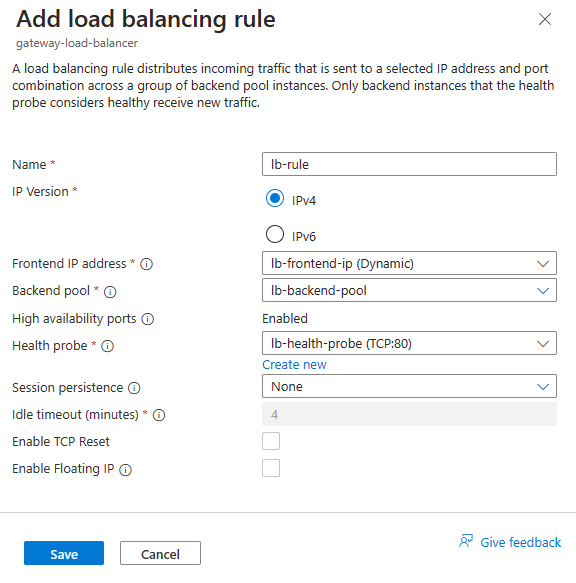
Wählen Sie Speichern aus.
Klicken Sie unten auf der Seite auf die blaue Schaltfläche Überprüfen + erstellen.
Wählen Sie "Erstellen" aus.
Hinzufügen virtueller Netzwerkgeräte zum Back-End-Pool der Gateway Load Balancer-Instanz
Hinweis
Wenn Sie Ihre eigene benutzerdefinierte virtuelle Netzwerk-Appliance im Back-End-Pool eines Gateway Load Balancers nutzen, stellen Sie sicher, dass die MTU aller virtuellen NVA-VMs auf mindestens 1550 Byte erhöht wird, um die gekapselten VXLAN-Header aufzunehmen. Dadurch können Quellpakete bis zu einer Grenze von 1500 Byte-Paketen in Azure gesendet werden, wodurch eine Fragmentierung vermieden wird.
Stellen Sie NVAs über den Azure Marketplace bereit. Fügen Sie die virtuellen NVA-Computer nach der Bereitstellung dem Back-End-Pool der Gateway Load Balancer-Instanz hinzu. Navigieren Sie zum Hinzufügen der VMs zur Registerkarte „Back-End-Pools“ Ihrer Gateway Load Balancer-Instanz.
Verketten eines Load Balancer-Front-Ends mit der Gateway Load Balancer-Instanz
In diesem Beispiel verketten Sie das Front-End eines Standardlastenausgleichs mit der Gateway Load Balancer-Instanz.
Sie fügen das Front-End zur Front-End-IP eines vorhandenen Lastenausgleichs in Ihrem Abonnement hinzu.
Geben Sie im Azure-Portal im Suchfeld Lastenausgleich ein. Wählen Sie in den Suchergebnissen Lastenausgleich aus.
Wählen Sie unter Lastenausgleich die Option load-balancer oder den Namen Ihres vorhandenen Lastenausgleichs aus.
Wählen Sie in den Einstellungen die Option Front-End-IP-Konfiguration aus.
Wählen Sie die Front-End-IP-Adresse des Lastenausgleichs aus. In diesem Beispiel lautet der Name des Front-Ends lb-frontend-IP.
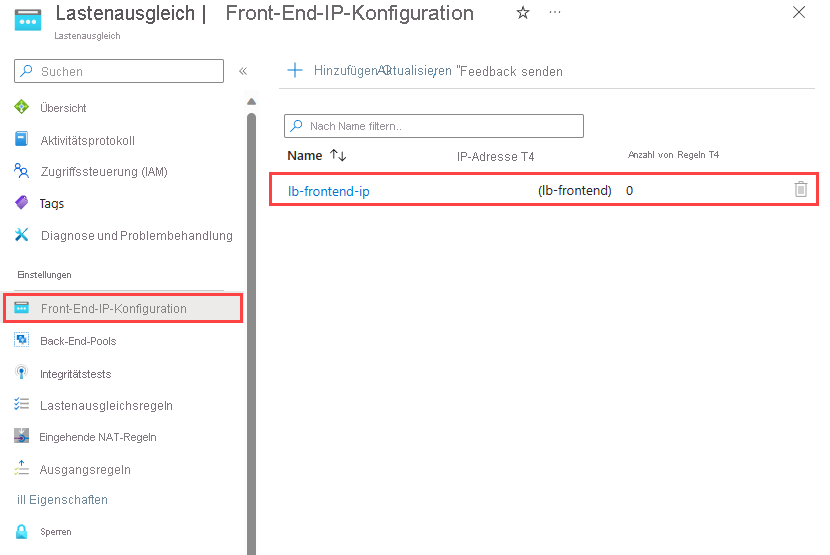
Wählen Sie lb-frontend-IP (10.1.0.4) im Pull-Down-Feld neben Gatewaylastenausgleich aus.
Wählen Sie Speichern aus.
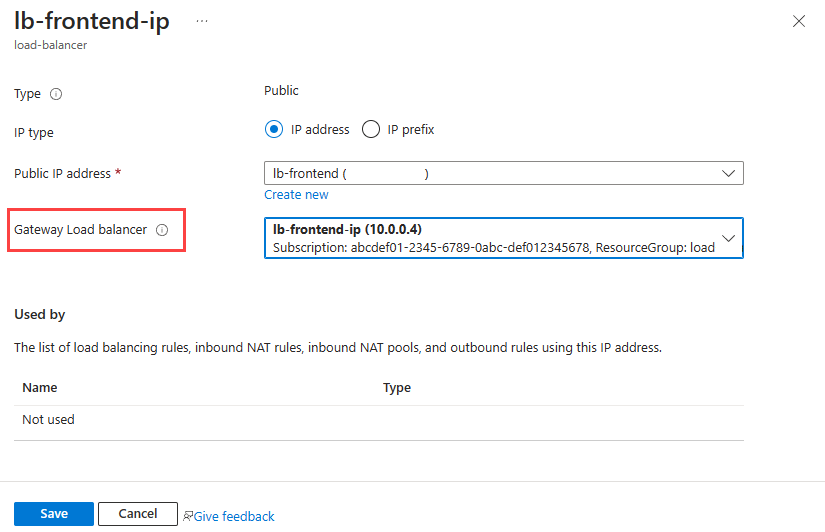
Verketten eines virtuellen Computers mit Gateway-Load Balancer
Alternativ können Sie die NIC-IP-Konfiguration eines virtuellen Computers mit dem Gateway-Load Balancer verketten.
Sie fügen das Front-End des Gatewaylastenausgleichs der NIC-IP-Konfiguration eines vorhandenen virtuellen Computers hinzu.
Von Bedeutung
Einer VM muss eine öffentliche IP-Adresse zugewiesen sein, bevor versucht wird, die NIC-Konfiguration mit dem Gateway Load Balancer-Front-End zu verketten.
Geben Sie im Azure-Portal im Suchfeld Virtueller Computer ein. Wählen Sie in den Suchergebnissen Virtuelle Computer aus.
Wählen Sie unter Virtuelle Computer die VM aus, die Sie der Gateway Load Balancer-Instanz hinzufügen möchten. In diesem Beispiel erhält die VM den Namen myVM1.
Wählen Sie in der VM-Übersicht Einstellungen > Netzwerk aus.
Wählen Sie unter Netzwerk den Namen der Netzwerkschnittstelle aus, die mit der VM verknüpft ist. In diesem Beispiel ist dies myvm1229.
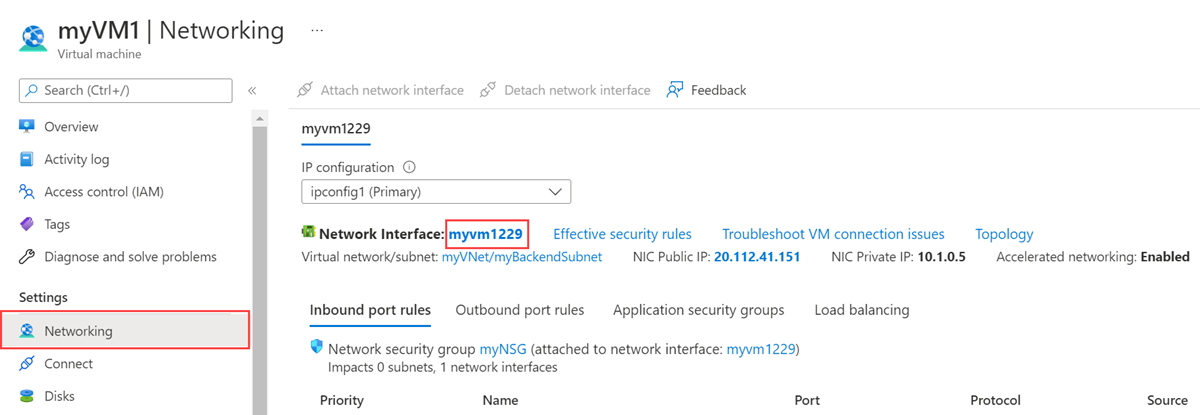
Wählen Sie auf der Seite „Netzwerkschnittstelle“ unter Einstellungen die Option IP-Konfigurationen aus.
Wählen Sie unter Gatewaylastenausgleich die Option lb-frontend-IP aus.
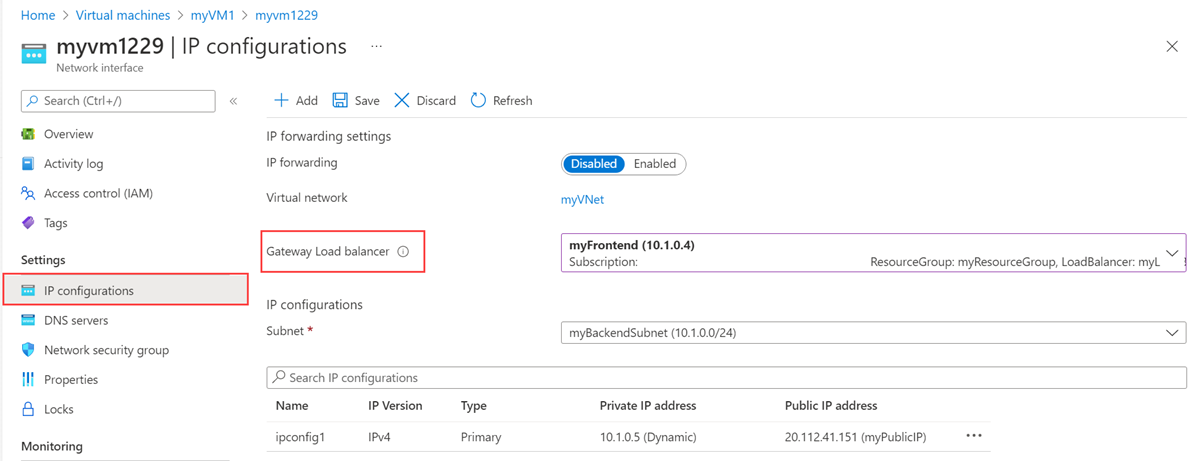
Wählen Sie Speichern aus.
Bereinigen von Ressourcen
Löschen Sie die Ressourcengruppe, den Lastenausgleich und alle dazugehörigen Ressourcen, wenn Sie sie nicht mehr benötigen. Wählen Sie hierzu die Ressourcengruppe load-balancer-rg aus, die die Ressourcen enthält, und wählen Sie anschließend Löschen aus.
Nächste Schritte
Erstellen von virtuellen Netzwerkgeräten in Azure.
Wählen Sie beim Erstellen der NVAs die in diesem Tutorial erstellten Ressourcen aus:
Virtuelles Netzwerk
Subnetz
Netzwerksicherheitsgruppe
Gateway-Lastenausgleichsgerät
Fahren Sie mit dem nächsten Artikel fort, um sich über das Erstellen einer regionsübergreifenden Azure Load Balancer-Instanz zu informieren.
